【摘要】:图4-81 对多段线倒圆角半径:重新设置圆角的半径,也可以通过系统变量FILLETRAD设置。选择该选项,系统提示:如图4-82所示,如选择“不修剪”,则作倒圆角操作后,将保留原线段,既不修剪,也不延伸。否则,圆角对象采用当前的图层、线型和颜色。图4-83 圆的倒圆角图4-84 平行线间的圆角
1.执行方式
命令行:FILLET(或F)。
菜单:“修改”→“圆角”。
功能区:单击“默认”选项卡“修改”面板中的“圆角”按钮 。
。
2.操作格式
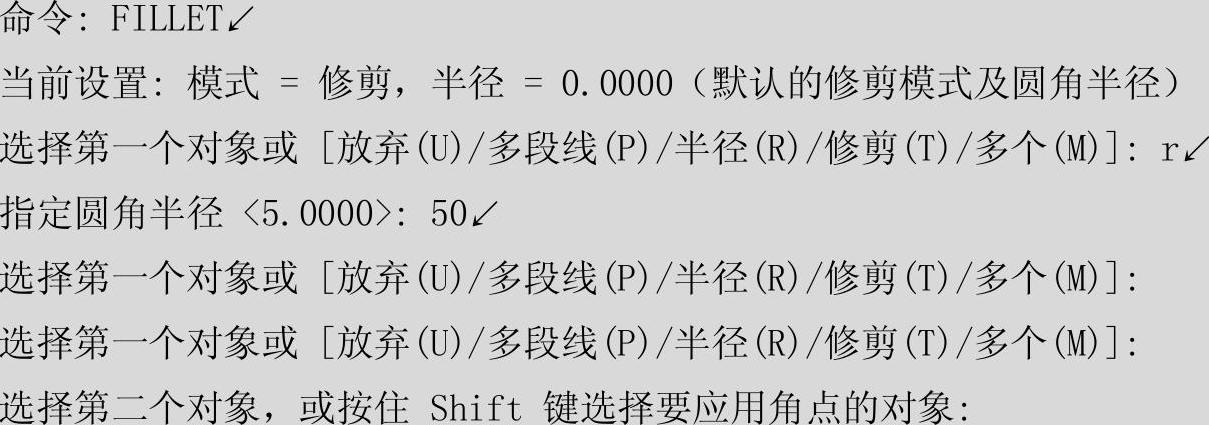
3.选项说明
(1)多线段(P):选择该选项,系统提示:选择二维多段线:,此时用户可以选择一条多段线,对其进行倒圆角操作。该选项只能在多段线的直线段间倒圆角,如果两直线段间有圆弧段,则该圆弧段被忽略,如图4-81所示。
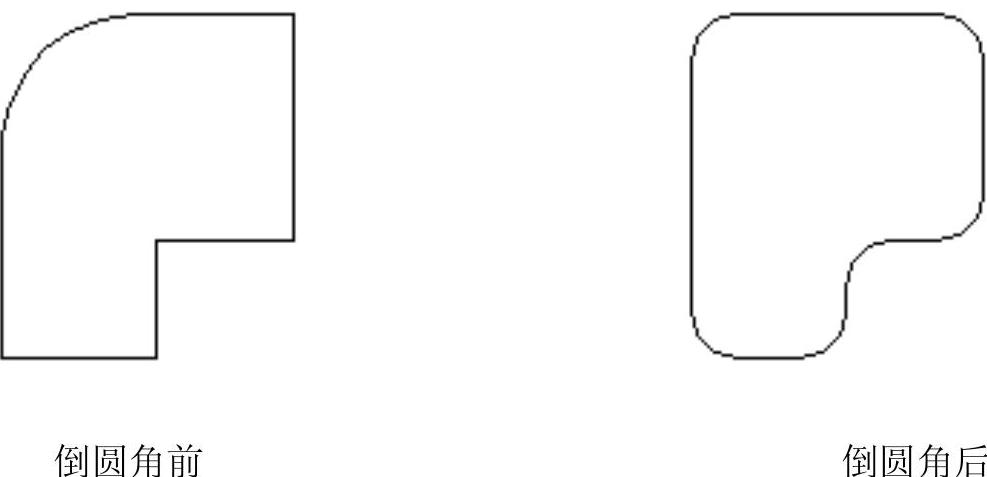
图4-81 对多段线倒圆角
(2)半径(R):重新设置圆角的半径(圆角半径为0时,将使两边相交),也可以通过系统变量FILLETRAD设置。
(3)修剪(T):控制修剪模式。选择该选项,系统提示:(www.daowen.com)

如图4-82所示,如选择“不修剪(N)”,则作倒圆角操作后,将保留原线段,既不修剪,也不延伸。反之,则对原线段进行修剪或延伸。也可以通过系统变量TRIMMODE设置。
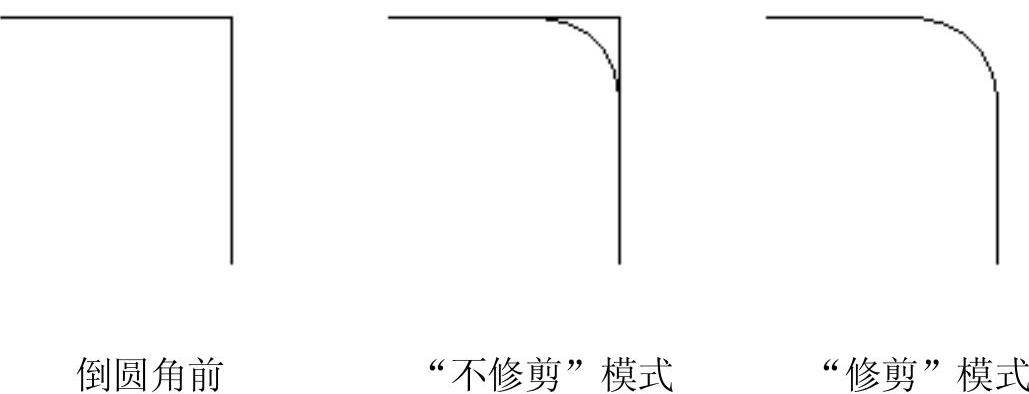
图4-82 修剪模式
提示
(1)如果在圆之间作圆角,则不修剪圆,而且选取点的位置不同,圆角的位置也不同,系统将根据选取点与切点相近的原则来判断倒圆角的位置,如图4-83所示。
(2)在平行直线间作圆角时,将忽略当前圆角半径,系统自动计算两平行线的距离来确定圆角半径,并从第一线段的端点处作半圆,如图4-84所示,而且半圆优先出现在较长的一端。
(3)如果倒圆角的两个对象具有相同的图层、线型和颜色,则创建的圆角对象也相同。否则,圆角对象采用当前的图层、线型和颜色。
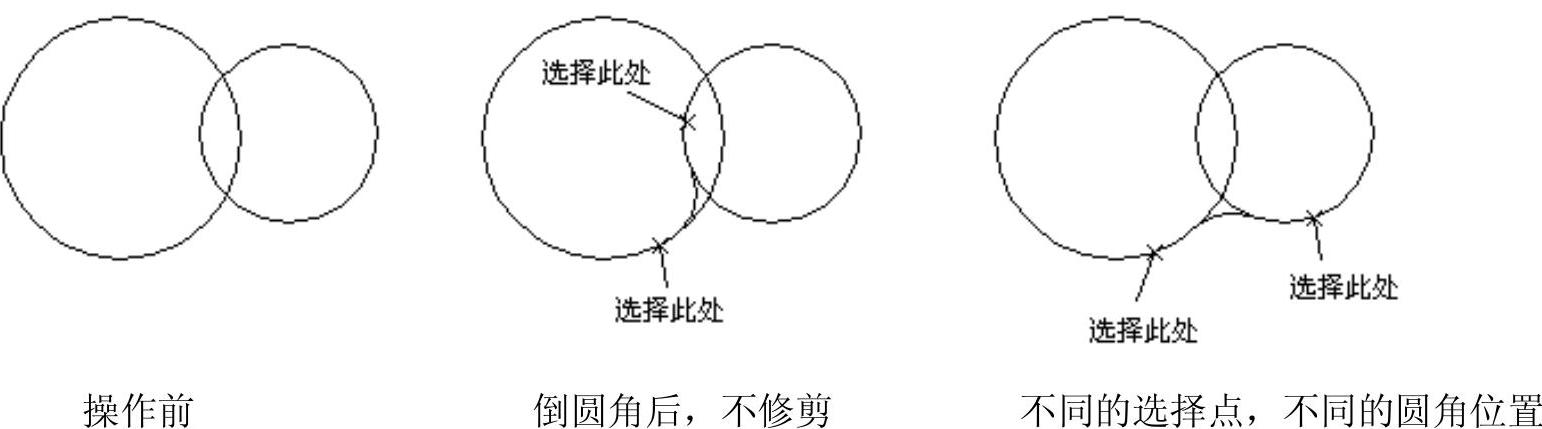
图4-83 圆的倒圆角
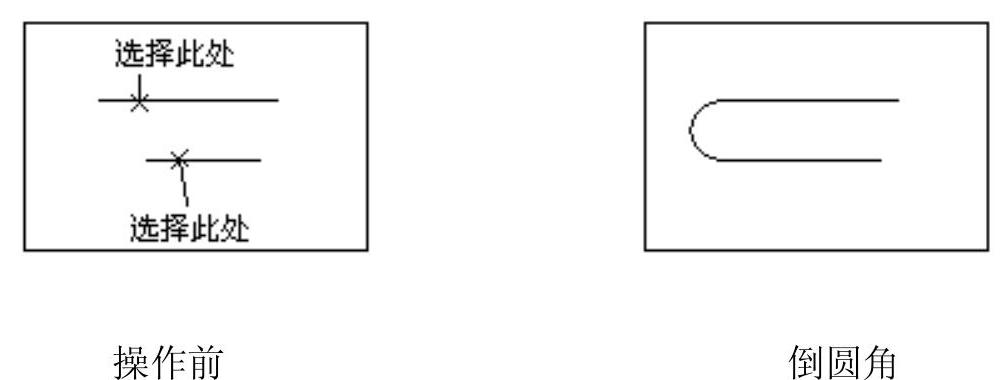
图4-84 平行线间的圆角
免责声明:以上内容源自网络,版权归原作者所有,如有侵犯您的原创版权请告知,我们将尽快删除相关内容。

 。
。





